

È necessario attivare il percorso di stampa JDF sul server di stampa Fiery e configurare il relativo catalogo carta come basato su JDF. Vedere Attivare il percorso di stampa JDF sul server di stampa Fiery.
Tuttavia, quando si attiva il percorso di stampa JDF e si imposta il catalogo carta su "Basato su JDF", si verifica un problema con i supporti esistenti. Tutti i supporti esistenti sul server di stampa ricevono il valore "Inattivo" per l'attributo del supporto "Lati contenenti immagini". Il server di stampa Fiery non tratta questi supporti come inserti. Tuttavia, PRISMAdirect riceve tali supporti come supporti di tipo "Inserto".
Tutti i supporti creati sul server di stampa Fiery prima dell'attivazione di JDF vengono inviati a PRISMAdirect come supporti di tipo "Inserto". È necessario aggiornare tutti i supporti esistenti sul server di stampa Fiery. Vedere il punto 2.
Tutti i supporti creati sul server di stampa Fiery dopo l'attivazione di JDF vengono inviati a PRISMAdirect correttamente.
È necessario fissare manualmente i supporti sul server di stampa Fiery.
Connettersi al server di stampa Fiery e accedere come amministratore.
Fare clic sulla scheda "Centro gestione lavori", quindi fare clic su "Catalogo carta".
Per ogni supporto, attivare l'opzione "Lati contenenti immagini" per la pagina anteriore e/o posteriore, se necessario.
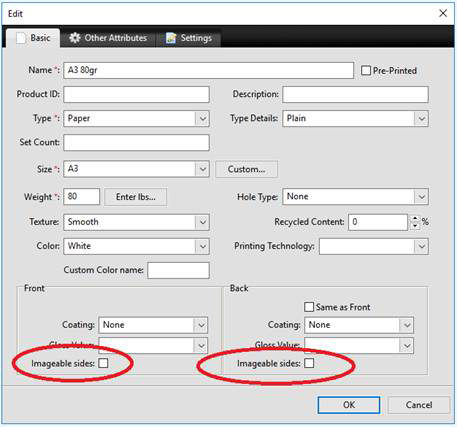
Importare il catalogo carta del server di stampa Fiery in PRISMAdirect.
Si consiglia di selezionare l'opzione [Unisci con catalogo supporti esistente] quando si importa catalogo supporti. Ora, PRISMAdirect può utilizzare i supporti della stampante per la mappatura automatica dei supporti.